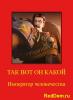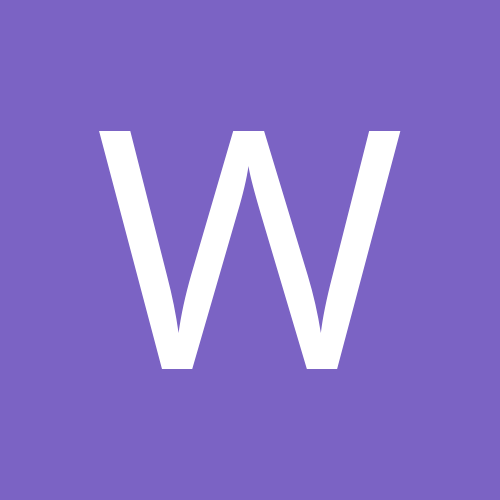Войдите, чтобы подписаться
Подписчики
0
-
Похожие публикации
-
Автор: james_sun
Как водится у Digma, собирается 27P305F буквально за полминуты — корпус подставки вставляется в заднюю часть экрана до щелчка, затем оно быстро скручивается с основанием без каких-либо инструментов.
Реклама. ООО «Мерлион», ИНН 7719269331, erid:2W5zFH5wKu2
Бренд Digma прислал нам на обзор жидкокристаллический 27-дюймовый монитор с IPS-матрицей Progress 27P305F.
Поставляется устройство по классической схеме, то есть в коробке из плотного картона, на которой указаны основные характеристики. Внутри коробки находится плотный пенопластовый конверт из двух половинок, внутри которого и сокрыт непосредственно монитор. Во внешних пазах «конверта» расположилось скромная комплектация — инструкция на русском языке, гарантийный талон, кабель HDMI, кабель питания и разобранная подставка из двух частей. Все упаковано в отдельные пакетики.
Как водится у Digma, собирается 27P305F буквально за полминуты — корпус подставки вставляется в заднюю часть экрана до щелчка, затем оно быстро скручивается с основанием без каких-либо инструментов. При этом устройство в готовом виде стоит на своей «ноге» достаточно прочно — не качается и никуда не кренится.
Сам монитор достаточно тонкий и легкий — с подставкой его вес составляет 3,2 кг. Много места на столе он не занимает.
Поскольку данный монитор относится к бюджетным моделям, регулировать его по вертикали и горизонтали нельзя. Тут можно разве что наклонять экран вперед (на 5 градусов) и назад (на 15). Либо крепить его на кронштейн, для которого сзади находится специальное крепление (VESA 100x100).
На задней правой части монитора находится джойстик управления, который открывается доступ к различным настройкам. Ниже расположена кнопка вкл/выкл. В общем, никаких откровений.
Как и у прошлой обозреваемой модели (Digma Progress 27P301F, на которую наш текущий испытуемый вообще очень похож), у Progress 27P305F есть всего три разъема подключения — это снова устаревший порт VGA, HDMI версии 1.4 и аудиовыход 3,5 мм. А вот внешнего блока питания на этот раз нет, так что подключается к электросети монитор напрямую обычной компьютерной «вилкой» (C13).
Еще у 27P305F тоже есть два встроенных 2-ваттных динамика, расположенных внизу корпуса — и здесь я снова повторю, что сгодятся они только на самый крайний случай. Ибо качество звука у них соответствующее.
Спереди монитор выглядит строго, но симпатично — он наверняка впишется в любой интерьер, хотя на сайте производителя в графе «Назначение» значится в первую очередь именно «для офиса» - имейте ввиду. У экрана есть антибликовое покрытие, а по краям расположены три тонкие грани и одна (нижняя) большая - на последний выгравировано название бренда и там же находится светодиод состояния, горячий мягким сапфировым цветом.
Покрытие экрана антибликовое, максимальное разрешение 1920x1080 точек, максимальная частота развертки — 100 Гц. Заявленное время отклика — 5 мс. Имеется поддержка технологий Adaptive-Sync, Low Blue Light, Flicker Free и даже HDR (но последнюю, право слово, лучше не включать).
Ощущения от пользования Progress 27P305F схожи с моделью 27P301F — это многофункциональный бюджетный монитор, который для своей цены одинаково неплохо справляется и с работой с текстом, и с просмотром кино, и даже с играми. На момент написания обзора за обозреваемую модель на различных цифровых площадках просят от 9 500 рублей.
Из других важных характеристик:
Тип подсветки матрицы: LED Углы обзора: 178 / 178 градусов Цветовой охват: 16,7 M Статическая контрастность: 1000:1 Динамическая контрастность: 1000000:1 Яркость: 300 кд/м2 Реклама. ООО «Мерлион», ИНН 7719269331, erid:2W5zFH5wKu2
-
Автор: james_sun
Удобное и приятное в пользовании игровое кресло, которое будет хорошо смотреться в антураже любого геймера.
Бренд Zone 51 прислал нам на обзор еще одно геймерское кресло, и в этот раз оно посвящено не одному известному аниме-сериалу, но одной популярной игровой серии — Minecraft. Новинка представлена в двух экземплярах — агрессивном черно-зеленом Minecraft Creeper и более спокойном черно-бирюзовом Minecraft Sword.
Мне достался последний вариант.
Упаковано кресло в плотную картонную коробку, на которой представлено минимум полезной информации (за исключением разве что упоминания трехлетней гарантии от производителя), однако в нужном месте имеется надпись «Скорее открывай».
Что ж, делать нечего, скорее вскрываем коробку и видим плотно упакованные элементы будущего игрового девайса. Спинка, подлокотники и сиденье кресла запаяны в плотный полиэтилен — это же касается и подушек под спину и голову. Для более мелких элементов предусмотрена еще одна картонная коробка — в ней, к примеру, содержатся разобранное основание, колесики и набор болтов на пару с крепежным шестиугольником.
Присутствует в комплекте и маленький приятный бонус — аниме-фигурок тут, увы, никто не положил, зато есть забавная зеленовато-черная плоская фигурка «скейбордиста» на карабине. Такая маленькая отсылка к названию бренда.
Собирается Minecraft Sword буквально за 20-30 минут благодаря понятной инструкции на русском языке. Единственная моя претензия к последней — ошибка в изображении мелких болтов: на картинке они показаны в гаечном «ободке», тогда как на деле они поставляются «голыми». Меня это на несколько секунд ввело в ступор.
Как и в случае с линейкой по «Евангелиону», сложности при сборке могут возникнуть разве что при попытке надеть штатную спинку на металлические направляющие сиденья — одно из них тут тоже жестко закреплено, тогда как другое имеет свободный ход. Придется пару минут повозиться. Эти направляющие, кстати, также маскируются невзрачными пластиковыми колпачками — благо на общем положительном внешнем виде кресла они особо не выделяются.
Выглядит Minecraft Sword и правда очень приятно — спокойно, стильно и в меру по-игровому. А еще мне просто нравится удачно использованные в дизайне кресла бирюзовый цвет и игровые элементы — на передней стороне спинки изображен тот самый Sword (то есть «Меч»), тогда как на задней красуется стилизованный черно-серый дракон (знающие люди подсказывают, что это один из боссов проекта под именем Дракон Края).
К основной конструкции кресла никаких претензий нет — внутри него спрятана прочная рама из углеродистой стали толщиной 1,5 миллиметра, покрытая плотным пенным наполнителем, обеспечивающим достаточный комфорт даже для долгих игровых сессий. Газлифт 4-го класса и 700-миллиметровое основание выдерживают до 150 килограмм — звучит солидно.
Нарекания, как и в случае с упомянутым «Евангелионом», вызывают лишь подлокотники. Их тут можно регулировать по высоте и немного поворачивать в стороны (а вот вперед и назад, увы, двигать нельзя) — но сами по себе они сделаны из все того же голого пластика и временами люфтят, да и прочно зафиксировать их по горизонтали не представляется возможным.
Материал отделки — высококачественная и приятная на ощупь экокожа с элементами из замши, прошитые усиленной строчкой. Выглядит все это дело достаточно прочно и аккуратно, выпирающих ниток, трещин и затирок за пару недель активного использования замечено не было. За две недели пользования никакого дискомфорта от сидения в Minecraft Sword я не испытал, даже несмотря на то, что моя нежная кожа очень трепетно относится к материалам поверхности кресла. Напротив, после некоторой подстройки под себя кресло в плане удобства показывает себя в целом с лучшей стороны.
В комплекте, как было сказано, идут две крепежные подушки — под голову и поясницу, обе идут со все тем же плотным наполнителем, а последняя еще и обладает эффектом памяти.
Кресло, разумеется, можно регулировать по высоте специальным рычагом, находящим под сиденьем. Он же разблокирует режим качания (максимальный угол — 13 градусов, усилие качания настраивается специальной ручкой). Другой рычаг, находящий внизу за правым подлокотником, позволяет регулировать наклон спинки — от 90 до 165 (!) градусов.
Отдельной похвалы заслуживают 60-миллиметровые колесики, которых почти не слышно при передвижении кресла по ламинату. Домашние могут спать рядом с вами совершенно спокойно.
Minecraft Sword — удобное и приятное в пользовании игровое кресло, которое будет хорошо смотреться в антураже любого геймера, даже если он равнодушен к творению Маркуса Перссона.
-


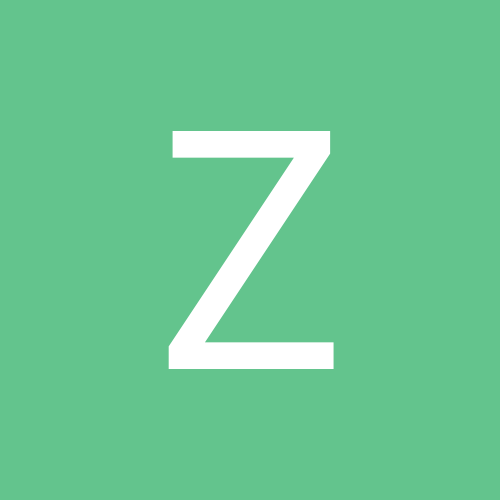



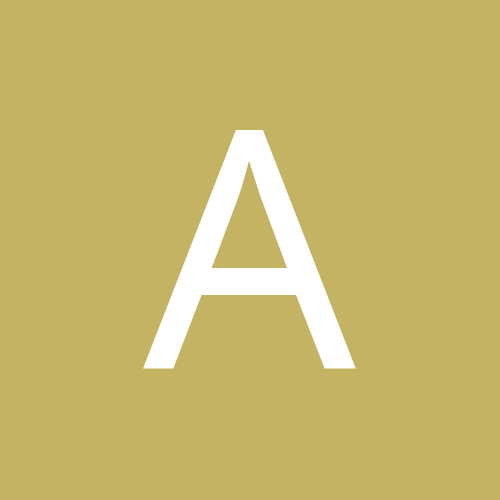

.thumb.jpg.2e62278a8ba14c9312adc15db4f535a2.jpg)